2、首先我利用了一个以前写的canvas辅助类,留下来今天要用的一些方法:
/**
-
Created with JetBrains WebStorm.
-
User: zhy
-
Date: 13-12-17
-
Time: 下午9:42
-
To change this template use File | Settings | File Templates.
*/
function Canvas2D($canvas)
{
var context = $canvas[0].getContext(“2d”),
width = $canvas[0].width,
height = $canvas[0].height,
pageOffset = $canvas.offset();
context.font = “24px Verdana, Geneva, sans-serif”;
context.textBaseline = “top”;
/**
-
绘制矩形
-
@param start
-
@param end
-
@param isFill
*/
this.drawRect = function (start, end, isFill)
{
var w = end.x - start.x , h = end.y - start.y;
if (isFill)
{
context.fillRect(start.x, start.y, w, h);
}
else
{
context.strokeRect(start.x, start.y, w, h);
}
};
/**
-
根据书写的文本,得到该文本在canvas上书写的中心位置的左上角坐标
-
@param text
-
@returns {{x: number, y: number}}
*/
this.caculateTextCenterPos = function (text)
{
var metrics = context.measureText(text);
console.log(metrics);
// context.font = fontSize + “px Verdana, Geneva, sans-serif”;
var textWidth = metrics.width;
var textHeight = parseInt(context.font);
return {
x: width / 2 - textWidth / 2,
y: height / 2 - textHeight / 2
};
}
this.width = function ()
{
return width;
}
this.height = function ()
{
return height;
}
this.resetOffset = function ()
{
pageOffset = $canvas.offset();
}
/**
- 当屏幕大小发生变化,重新计算offset
*/
$(window).resize(function ()
{
pageOffset = $canvas.offset();
});
/**
-
将页面上的左边转化为canvas中的坐标
-
@param pageX
-
@param pageY
-
@returns {{x: number, y: number}}
*/
this.getCanvasPoint = function (pageX, pageY)
{
return{
x: pageX - pageOffset.left,
y: pageY - pageOffset.top
}
}
/**
-
清除区域,此用户鼠标擦出刮奖涂层
-
@param start
-
@returns {*}
*/
this.clearRect = function (start)
{
context.clearRect(start.x, start.y, 10, 10);
return this;
};
/**
*将文本绘制到canvas的中间
-
@param text
-
@param fill
*/
this.drawTextInCenter = function (text, fill)
{
var point = this.caculateTextCenterPos(text);
if (fill)
{
context.fillText(text, point.x, point.y);
}
else
{
context.strokeText(text, point.x, point.y);
}
};
/**
-
设置画笔宽度
-
@param newWidth
-
@returns {*}
*/
this.penWidth = function (newWidth)
{
if (arguments.length)
{
context.lineWidth = newWidth;
return this;
}
return context.lineWidth;
};
/**
-
设置画笔颜色
-
@param newColor
-
@returns {*}
*/
this.penColor = function (newColor)
{
if (arguments.length)
{
context.strokeStyle = newColor;
context.fillStyle = newColor;
return this;
}
return context.strokeStyle;
};
/**
-
设置字体大小
-
@param fontSize
-
@returns {*}
*/
this.fontSize = function (fontSize)
{
if (arguments.length)
{
context.font = fontSize + “px Verdana, Geneva, sans-serif”;
return this;
}
return context.fontSize;
}
}
这个类也就对Canvas对象进行了简单的封装,设置参数,绘制图形什么的,比较简单,大家可以完善下这个类~
3、GuaGuaLe.js
/**
-
Created with JetBrains WebStorm.
-
User: zhy
-
Date: 14-6-24
-
Time: 上午11:36
-
To change this template use File | Settings | File Templates.
*/
function GuaGuaLe(idFront, idBack)
{
this.$eleBack = $(“#” + idBack);
this.$eleFront = $(“#” + idFront);
this.frontCanvas = new Canvas2D(this.$eleFront);
this.backCanvas = new Canvas2D(this.$eleBack);
this.isStart = false;
}
GuaGuaLe.prototype = {
constructor: GuaGuaLe,
/**
-
将用户的传入的参数和默认参数做合并
-
@param desAttr
-
@returns {{frontFillColor: string, backFillColor: string, backFontColor: string, backFontSize: number, msg: string}}
*/
mergeAttr: function (desAttr)
{
var defaultAttr = {
frontFillColor: “silver”,
backFillColor: “gold”,
backFontColor: “red”,
backFontSize: 24,
msg: “谢谢惠顾”
};
for (var p in desAttr)
{
defaultAttr[p] = desAttr[p];
}
return defaultAttr;
},
init: function (desAttr)
{
var attr = this.mergeAttr(desAttr);
//初始化canvas
this.backCanvas.penColor(attr.backFillColor);
this.backCanvas.fontSize(attr.backFontSize);
this.backCanvas.drawRect({x: 0, y: 0}, {x: this.backCanvas.width(), y: this.backCanvas.height()}, true);
this.backCanvas.penColor(attr.backFontColor);
this.backCanvas.drawTextInCenter(attr.msg, true);
//初始化canvas
this.frontCanvas.penColor(attr.frontFillColor);
this.frontCanvas.drawRect({x: 0, y: 0}, {x: this.frontCanvas.width(), y: this.frontCanvas.height()}, true);
var _this = this;
//设置事件
this.$eleFront.mousedown(function (event)
{
_this.mouseDown(event);
}).mousemove(function (event)
{
_this.mouseMove(event);
}).mouseup(function (event)
{
_this.mouseUp(event);
});
},
mouseDown: function (event)
{
this.isStart = true;
this.startPoint = this.frontCanvas.getCanvasPoint(event.pageX, event.pageY);
},
mouseMove: function (event)
{
if (!this.isStart)return;
var p = this.frontCanvas.getCanvasPoint(event.pageX, event.pageY);
this.frontCanvas.clearRect§;
},
mouseUp: function (event)
{
this.isStart = false;
}
};
自我介绍一下,小编13年上海交大毕业,曾经在小公司待过,也去过华为、OPPO等大厂,18年进入阿里一直到现在。
深知大多数初中级Android工程师,想要提升技能,往往是自己摸索成长或者是报班学习,但对于培训机构动则近万的学费,着实压力不小。自己不成体系的自学效果低效又漫长,而且极易碰到天花板技术停滞不前!
因此收集整理了一份《2024年Android移动开发全套学习资料》,初衷也很简单,就是希望能够帮助到想自学提升又不知道该从何学起的朋友,同时减轻大家的负担。

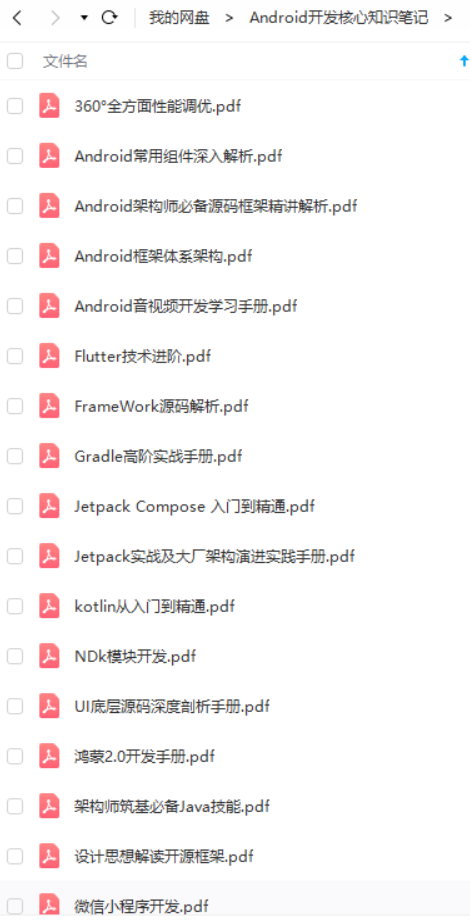



既有适合小白学习的零基础资料,也有适合3年以上经验的小伙伴深入学习提升的进阶课程,基本涵盖了95%以上Android开发知识点,真正体系化!
由于文件比较大,这里只是将部分目录截图出来,每个节点里面都包含大厂面经、学习笔记、源码讲义、实战项目、讲解视频,并且会持续更新!
如果你觉得这些内容对你有帮助,可以扫码获取!!(备注:Android)

最后
在此为大家准备了四节优质的Android高级进阶视频:
架构师项目实战——全球首批Android开发者对Android架构的见解
附相关架构及资料

往期Android高级架构资料、源码、笔记、视频。高级UI、性能优化、架构师课程、NDK、混合式开发(ReactNative+Weex)微信小程序、Flutter全方面的Android进阶实践技术,群内还有技术大牛一起讨论交流解决问题。
《Android学习笔记总结+移动架构视频+大厂面试真题+项目实战源码》,点击传送门即可获取!
12279152846)]
[外链图片转存中…(img-7K6QU6bK-1712279152847)]
既有适合小白学习的零基础资料,也有适合3年以上经验的小伙伴深入学习提升的进阶课程,基本涵盖了95%以上Android开发知识点,真正体系化!
由于文件比较大,这里只是将部分目录截图出来,每个节点里面都包含大厂面经、学习笔记、源码讲义、实战项目、讲解视频,并且会持续更新!
如果你觉得这些内容对你有帮助,可以扫码获取!!(备注:Android)

最后
在此为大家准备了四节优质的Android高级进阶视频:
架构师项目实战——全球首批Android开发者对Android架构的见解
附相关架构及资料
[外链图片转存中…(img-Jp3PZO98-1712279152847)]
往期Android高级架构资料、源码、笔记、视频。高级UI、性能优化、架构师课程、NDK、混合式开发(ReactNative+Weex)微信小程序、Flutter全方面的Android进阶实践技术,群内还有技术大牛一起讨论交流解决问题。






















 590
590











 被折叠的 条评论
为什么被折叠?
被折叠的 条评论
为什么被折叠?








